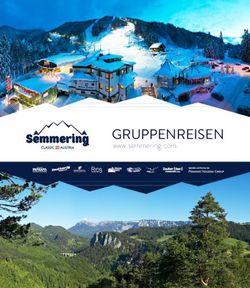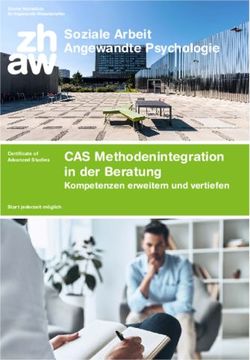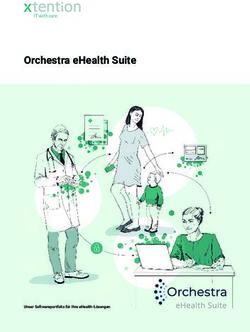CHESSBASE 16 KURZANLEITUNG
←
→
Transkription von Seiteninhalten
Wenn Ihr Browser die Seite nicht korrekt rendert, bitte, lesen Sie den Inhalt der Seite unten
ChessBase 16 – Schnelleinstieg/Kurzanleitung
Teil 1 – Grundlagen
Die Installation und Aktivierung des Programms ist einfach und erfordert keine speziellen
Vorkenntnisse. Sie benötigen ein Windows-Betriebssystem, Windows 7 oder jünger.
Beachten Sie dass der Einsatz von Windows 10 ideal für die Nutzung des Programms ist.
Legen Sie die DVD ein und führen die exe-Datei aus, die zu Ihrem System (32-bit oder
64-bit) passt. Folgen Sie den Installationsanweisungen. Während des Installations-
prozesses werden Sie aufgefordert, die Seriennummer einzugeben.
Diese finden Sie in der DVD-Box oder in Ihrem Online-ShopKonto, wenn Sie ChessBase
als Download gekauft haben. Vor dem ersten Start werden Sie aufgefordert, Ihr
Programm zu aktivieren. Dies geschieht wiederum mit der Seriennummer.
Sie können Ihr ChessBase auf drei Computern gleichzeitig nutzen und aktivieren. Nach
der Aktivierung haben Sie Zugang zu der Online-Datenbank und erhalten kostenlose
Programmupdates für ChessBase.
Im Rahmen dieses Schnelleinstiegs können wir nur einen kleinen Teil der Funktionen
beschreiben.
Das Datenbankfenster - Der ChessBase-Startbildschirm
Nach dem Programmstart gelangen Sie zum Datenbankfenster, dem Startbildschirm des
Programms.
Mit dem integrierten „Explorer“ können Sie die Daten auf Ihrem Rechner verwalten, z.B.
Datenbanken anlegen oder öffnen. Unmittelbar darunter finden Sie die Verbindung zu
unserem Partie-Update-Service und zum Schachserver Playchess.com. Rechts finden
Sie eine Übersicht Ihrer aktuellen Datenbanken, hier durch entsprechende Icons
gekennzeichnet.
Nützlich ist die Anmeldung mit dem ChessBaseAccount. Hierdurch sind Sie jeweils nur
einen Klick von playchess.com, dem Update-Service, der Datenbank-Cloud, der Engine-
Cloud oder Ihrem Sparringspartner, Fritz-Online, entfernt.
2ChessBase 16 – Schnelleinstieg/Kurzanleitung
Die ChessBase-Seriennummer beinhaltet zur Zeit eine dreimonatige Premium-
Mitgliedschaft. Damit haben Sie auch von mobilen Geräten oder einem fremden Rechner
via Webapps überall Zugriff auf die gesamte ChessBase Welt.
Datenbanken
ChessBase ist ein Datenbankprogramm. Um es effizient zu nutzen, benötigen Sie
Datenbanken, also eine Sammlung mit gespeicherten Partien. Diese können Sie selber
anlegen oder erwerben. Da es von Seiten des Programms kein Limit für die Größe von
Datenbanken gibt, ist ChessBase ein ideales Hilfsmittel für die Verwaltung Ihrer Partien
und Ihrer Trainingsmaterialien.
Online Datenbank
Über Ihr ChessBase haben Sie Zugriff auf die Online-Datenbank. Nur mit der
Kombination ChessBase/ChessBase-Premium Account haben Sie Zugriff auf die Partien in
der Online-Datenbank.
Referenz-Datenbank, Megabase 2021
Für die Nutzung der umfangreichen Suchfunktionen des Programms ist eine
Referenzdatenbank notwendig. Eine Referenzdatenbank muss auf dem Rechner lokal
gespeichert sein. Unsere Empfehlung: Die aktuelle Megabase 2021 mit ca. 8,4 Mio.
Partien, davon ca. 72.000 kommentiert und wöchentlichen Updates von mind. 5.000
Partien. So ist Ihre Referenzdatenbank immer auf dem Laufenden.
Eigene Datenbanken anlegen
Das Anlegen eigener Datenbanken ist einfach. Gehen Sie einfach über die Kommandos
Menü Datei -> Neu oder benutzen Sie die Tastenkombination Strg+X.
Es erscheint der Windows Dateidialog und Sie können sich einen beliebigen Pfad zur
Speicherung ihrer Datenbanken aussuchen. Tipp: Sie sollten eine eigene Datenbank
anlegen, welche Sie als Schreibtisch verwenden. Hier analysieren Sie Partien,
kommentieren diese bevor Sie die Analyse/Kommentierung nach Abschluss der Arbeit in
eine Zieldatenbank kopieren.
Sie können Datenbanken Eigenschaften und Icons/Bilder zuordnen, so dass Sie diese
schneller auf dem Bildschirm erfassen können. Gehen Sie mit der rechten Maustaste auf
das Datenbanksymbol und wählen aus dem Kontextmenü das passende Icon für Ihre
Datenbank.
3ChessBase 16 – Schnelleinstieg/Kurzanleitung
Im Beispiel wurde der Hammer ( = Arbeitsdatei) als Icon für die Datei Schreibtisch
gewählt. Die Vergabe der Eigenschaften Referenz und Repertoiredatenbank sind für
Suchfunktionen wichtig.
Partien und Stellungen eingeben
Sie können mit dem Programm Partien oder Stellungen in Datenbanken speichern,
zusätzlich können Sie die Partienotationen inkl. Textkommentare, Varianten, grafische
Kommentare abspeichern!
Partie eingeben
Per Klick auf das Brett-Symbol oder die Tastenkombination Strg+N öffnen Sie das
Brettfenster. Hier können Sie Partien nachspielen und eingeben.
Tipp: Klicken Sie auf das Zielfeld. Das Programm schlägt meistens den richtigen Zug vor
und Sie sparen viel Zeit.
Sollte ein Zug fehlerhaft eingegeben worden sein, einfach zu der entsprechenden
Stellung zurück und dann mit gedrückter Strg-Taste den richtigen Zug ausführen und die
gewünschte Option wählen.
Tipp: Bei Korrekturen ist „Einfügen“ wichtig, denn die weiteren Züge bleiben stehen
(solange sie nach der Korrektur legal sind).
Um eine Partie zu speichern, entweder das Kommando Datei - Speichern - Partie
speichern oder die Tastenkombination Strg+S auswählen. Informationen zur Partie wie
z.B. die Spielernamen oder das Datum geben Sie in der Eingabemaske ein.
4ChessBase 16 – Schnelleinstieg/Kurzanleitung
Um die jeweils aktuelle Version der Partie zu speichern wieder Strg+S für „speichern“
wählen. Einen neuen Eintrag der Partie erzeugt das Kommando „Datei - Als neue
Partie speichern“ wählen und die gewünschte Datenbank aussuchen.
Stellungseingabe
Eingabe einer Stellung als Ausgangspunkt einfach bei geöffnetem Brettfenster die Taste S
drücken und es erscheint das passende Menü.
Mit „Drag & Drop“ die einzelnen Figuren auf dem Brett positionieren. Nach Aufbau der
Stellung noch angeben, ob die Rochade möglich ist, wer am Zug ist, die Zugnummer des
nächsten Zuges. Zum Abschluss auf OK drücken und die Stellung erscheint im
Brettfenster.
Varianten eingeben und Partien kommentieren
Partien zu analysieren und zu kommentieren ist einfach. Einfach auf die „kritische“
Stellung mit der Maus gehen und den abweichenden Zug ausführen. ChessBase öffnet
eine Variante. Durch Doppelklick auf einen Zug öffnet sich ein Texteditor für die Eingabe
von Kommentierung. In ChessBase wird die jeweils aktuelle Variante farblich
hervorgehoben.
Beachten Sie bitte auch die Werkzeugleiste unterhalb des Brettes:
Mit Hilfe dieser Werkzeuge können Sie Varianten aufwerten oder löschen, die restlichen
Züge abschneiden, Textkommentare vor oder nach dem Zug eingeben, Diagramme
einfügen oder löschen, die Züge oder die Stellung bewerten oder mit dem Radiergummi
die ganze Partie entkommentieren.
5ChessBase 16 – Schnelleinstieg/Kurzanleitung
Notationsfenster
Die Notationen, insbesondere bei Eröffnungsübersichten, können sehr komplex
strukturiert sein. bei sehr intensiv kommentierten Partienotationen kann es hilfreich sein,
bestimmte Informationen ein - oder auszuschalten. Im Notationsfenster gibt es direkt
neben der Notation jetzt Schaltflächen zum Verbergen kompletter Unterverzweigungen.
Tipp: Wenn Sie mit der Maus über die einzelnen Schaltflächen fahren, wird die Funktion
im Klartext angezeigt.
Die vom Programm erzeugten Eröffnungsübersichten enthalten Verweise (klickbare
Links) auf aktuelle Top-Partien in der Onlinedatenbank. Der Zugriff auf die
Onlinedatenbank erfolgt einfach aus Gründen der Aktualität. Unabhängig von der
benutzten Referenzdatenbank wird mit dem Zugriff auf die Onlinedatenbank
sichergestellt, dass nur aktuelle Partien berücksichtigt werden.
Per Klick auf „Zur Originalpartie“ im Suchfenster der Onlinedatenbank gelangt man
zurück zur Eröffnungsübersicht.
6ChessBase 16 – Schnelleinstieg/Kurzanleitung
Wichtige Trainingsfunktionen
Die nachfolgenden Möglichkeiten stellen nur eine kleine Auswahl der Trainingsfunktionen
vor. Das Programm bietet eine Fülle von Trainingsmöglichkeiten, die Sie im Handbuch
ausführlich beschrieben finden.
Laden einer Partie
Um mit einer Partie, einer Stellung arbeiten oder diese analysieren zu können, muss
diese geladen werden. Einfach die Datenbank und die entsprechende Partie aus der
Partieliste mit einem Doppelklick öffnen. Partie und Notation erscheinen auf dem
Bildschirm. Jetzt schauen wir uns einmal folgende Analysefunktionen an.
Instant Analysis/Schnellanalyse
Unmittelbar nach dem Laden der Partie analysiert eine starke Schachengine die Partie
und erstellt ein Bewertungsprofil. Der Verlauf der Partie wird mit Hilfe eines
Balkendiagrammes dargestellt.
Per Klick im Balkendiagramm können Sie direkt die kritischen Stellungen erkennen und
aufrufen. Ideal um kritische Partiephasen direkt zu erkennen.
Assisted Analysis
Die „ Assisted Analysis “bietet dem Anwender während der Zugeingabe oder beim
Nachspielen von Partien mittels farbiger Markierungen auf dem Schachbrett wertvolle
Hinweise zu den taktischen Konsequenzen eines möglichen Zuges.
Die Grundidee dieses Features basiert auf der Tatsache, dass moderne Schachengines
auf leistungsfähiger Hardware binnen Sekundenbruchteilen den besten Zug ermitteln. Im
Unterschied zur klassischen Engineanalyse, bei der die Bewertung des Zuges im
Enginefenster angezeigt wird, bekommt der Benutzer zwar Hinweise zur Qualität einer
bestimmten Fortsetzung, muß aber letztendlich die Ursache für die Bewertung selbst
erforschen. Diese Vorgehensweise ist bedeutend anregender für das Entwickeln eigener
taktischer Fähigkeiten, dieser Umstand macht diese Funktion so wertvoll für das
Schachtraining.
Beispiel aus der Partie Lasker – Bauer, Amsterdam 1889
7ChessBase 16 – Schnelleinstieg/Kurzanleitung
Nach sehr passivem schwarzen Spiel in der Eröffnung stehen die weißen Figuren zum
Angriff bereit. Lasker beginnt nun die entscheidende Attacke. Wie könnte der Angriff
fortgesetzt werden?
Ein Klick auf den weissen Läufer d3 bietet eine farbig unterlegte Anzeige der möglichen
Zuggfelder der ausgewählten Figur. Die farbigen Markierungen entsprechen den
Bewertungen durch die im Hintergrund mitrechnende Schachengine. Hier fällt die
Interpretation leicht. Die meisten Zugfelder des Ld3 werden mit roter Farbe markiert, die
rote Farbe entspricht einem sehr schlechten Zug. In diesem Beispiel geht konkret ohne
Kompensation Material verloren. Grün markierte Zielfelder sind hingegen
erfolgversprechend und deuten auf einen guten Zug hin. Die Assisted Analysis plädiert
hier also für das Läuferopfer auf h7, die von Lasker gewählte Partiefortsetzung.
Welche Farbmarkierungen bietet die Funktion konkret?
Grün – ein sehr guter Zug.
Gelbgrün – spielbar aber nicht der beste Zug.
Gelb – dieser Zug ist taktisch spielbar, aber bei weitem nicht der beste Zug.
Orange – taktisch noch gerade spielbar, aber kein besonders guter Zug.
Rot – sehr schlechter Zug!
Automatisch generierte Eröffnungsübersichten
Zu jeder beliebigen Eröffnungsstellungen lassen sich Eröffnungsübersichten, d.h.
Repertoirevorschläge erzeugen. Das bedeutet eine massive Erleichterung der
Eröffnungsvorbereitung. Das Programm bietet die Möglichkeit, zu jeder
Eröffnungsstellung einen durchstrukturierten Variantenbaum zu generieren und diesen
permanent zu speichern. Mit dieser Ansicht ist es nun bedeutend komfortabler eine
Eröffnungsvriante zu studieren und zu memorieren.
Die Funktion „Übersichten“ steht oberhalb vom Notationsfenster zur Verfügung.
8ChessBase 16 – Schnelleinstieg/Kurzanleitung
Der Tab Übersichten hat seine eigene Partienotation, die unabhängig von der
Hauptpartie arbeitet.
Damit hat man die Möglichkeit von einer Partie (oder einer eigenen Eröffnungsanalyse)
dorthin springen und den vom Programm generierten Variantenbaum zu sichten.
Die Übersichten stellen Repertoirevorschläge aus Sicht einer Farbe dar. Für diese Farbe
wird vom Programm ein optimaler Zug gewählt und daraufhin führt das Programm alle
plausiblen Antworten aus.
Ein wichtiger Aspekt bei der Auswahl einer Eröffnungsvariante sind natürlich persönliche
Präferenzen des Anwenders. Dieser Aspekt wird vom Programm berücksichtigt und es
bietet die Möglichkeit, den Stil der Repertoirevorschläge nach einstellbaren Kriterien zu
bestimmen.
Die Variantentiefe und die Komplexität des ermittelten Variantenbaums kann der
Anwender über die Schalter Einfach – Klub – Turnier – Meister – Enzyklopädie einstellen.
Replay-Training
Das Replay-Training ermöglicht es Ihnen das Nachspielen jeder Partie zu einer
interaktiven und spielerischen Trainingseinheit zu machen. Nutzen Sie die beigefügte
Datenbank mit 100 Meisterpartien als Einstieg in das Replay-Training.
Sie machen Zugvorschläge für eine oder beide Seiten bekommen Feedback in der Form
von Punkten und Hinweisen. Sie entscheiden, ob und in welcher Form die Schachengine
Ihnen hilft und Tipps und Hinweise gibt.
9ChessBase 16 – Schnelleinstieg/Kurzanleitung
Sie entscheiden, ob Sie einzelne Stellungen der Partie intensiver analysieren wollen
(blind als Rechentraining oder auf dem Brett) und Sie entscheiden, ob Ihre Bemühungen
in die Notation geschrieben und gespeichert werden (für eine spätere Überprüfung).
Mit dem nach dem gleichen Prinzip funktionierendem Repertoiretraining können Sie Ihre
Kenntnisse in Ihrem Eröffnungsrepertoire spielerisch überprüfen.
Repertoires organisieren
Das Programm bietet Ihnen die Möglichkeit ihr Eröffnungsrepertoire online zu speichern.
Damit haben Sie von jedem Rechner mit Internetanbindung und Browser Zugriff auf ihr
persönliches Eröffnungsrepertoire. Das Weiß- und Schwarzrepertoire wird getrennt
verwaltet, bzw. auf unseren Servern gespeichert.
Im Programm finden Sie an vielen Stellen Funktionen, mit denen Sie Züge als relevant
für ihr Repertoire (Meine Züge) markieren können.
Die „zentrale Anlaufstelle“ für die Verwaltung der unter „Meine Züge“ gespeicherten
Repertoire finden Sie unter dem Menüpunkt Training im Brettfenster.
Die Funktionen „LadeWeiß“ und „Lade Schwarz“ laden das online gespeicherte Repertoire
in das Brettfenster. Im Lieferumfang des Programms ist der Zugriff auf vorgefertigte
aktuelle Repertoires enthalten. Damit steht eine weitere komfortable Möglichkeit für die
Erweiterung existierender Repertoires zur Verfügung.
Wir bieten fertige Eröffnungsrepertoires unterteilt nach Weiß und Schwarz an, diese sind
unterteilt in vier verschiedene Levels von "einfach" bis hin zu sehr komplexen
Variantenbäumen.
Diese Übersichten eignen sich vorzüglich für das Erlernen neuer Eröffnungen, für den
Vereinsspieler reicht in der Regel die Kenntnis der wichtigsten Hauptvarianten aus. Jedes
der angebotenen Repertoires lässt sich beschneiden, bzw. die Ansicht auf die eigenen
Bedürfnisse anpassen.
10ChessBase 16 – Schnelleinstieg/Kurzanleitung
Taktische Analyse von Partien
Die taktische Analyse ermöglicht die automatisierte Überprüfung einer Partie. Zusätzlich
erstellt das Programm schafft eigenständig weitere Arbeitsgrundlagen für Ihr Training.
Markieren Sie in einer Datenbank in der Partienliste die Partien, die Sie analysieren
lassen wollen. Dann klicken Sie auf die rechte Maustaste und wählen in dem sich
öffnenden Fenster die Option „Taktische Analyse“ aus. Alternativ können Sie die Analyse
auf die aktuell geladene Partie im Brettfenster beschränken.
Als Erstes werden Sie aufgefordert eine Zeit einzugeben. Dies ist der Wert, den das
Programm durchschnittlich pro Halbzug aufwendet. Weitere Optionen sind Vorgaben
hinsichtlich der Fehleranzeige (Fein, Mittel, Schwer) und wie die Analyseergebnisse
gespeichert und angezeigt werden sollen.
Das Programm Kommentare ein und berücksichtigt die nachstehend aufgeführten
Faktoren:
Eröffnungstheorie
Taktische Motive wie starke Züge, Kombinationen, Opfer und Doppelangriffe
Fehler, Übersehen oder andere kritische Wendepunkte innerhalb der Partie
Schwache Züge die nicht gespielt wurden (warum kann ich die Figur nicht
nehmen?), oft mit Übergang zur taktischen Widerlegung
Drohungen und Angriffsmotive
Verteidigungsideen, Initiative, Angriff, Manöver,Endspielklassifikation und
unlogische Partieresultate
Der Analysemodus fügt in kritischen Partiephasen wahlweise Trainingsfragen in die
Notation ein.
11ChessBase 16 – Schnelleinstieg/Kurzanleitung
Nutzen Sie diese Trainingsmöglichkeit um sich intensiver mit den kritischen
Partiemomenten auseinanderzusetzen.
Fritz als Sparringspartner
ChessBase ist ein Datenbankprogramm, es bietet viele Analysefunktionen, aber keine
Spielfunktionen. Falls Sie eine konkrete Stellung praktisch gegen ein Schachprogramm
erproben wollen, können Sie gegen Fritz Online von der angezeigten Brettstellung
weiterspielen. Menu Training – Gegen Fritz ausspielen.
Sie werden mit Fritz-Online verbunden, die Stellung erscheint auf dem Brett (rechts).
Bevor es losgeht, haben Sie noch die Möglichkeit, die Spielstärke des Schachprogramms
zu justieren.
12ChessBase 16 – Schnelleinstieg/Kurzanleitung
Typische Taktikstellungen
Wichtig für die erfolgreiche Behandlung einer Eröffnung ist ein ausgeprägtes Gefühl für
die taktischen Motive in den typischen Strukturen. Sie können gezielt nach taktischen
Motiven in ausgewählten Eröffnungssystemen suchen.
Brettfenster - Report -Ähnliche Taktik
Das Programm erstellt im ersten Schritt eine Menge aller Partien, die nahe der aktuellen
Bauernstruktur sind und aus dem erweiterten ECO-Bereich passen.
13ChessBase 16 – Schnelleinstieg/Kurzanleitung
Suchfunktionen
Wie findet man geeignete Partien, die für die aktuelle Trainingssituation relevant sind?
Das Programm bietet Ihnen viele mächtige Suchfunktionen an, um schnell passende
Partien aus der Datenbank herauszufiltern.
Einzeilensuche
Viele Suchanfragen, insbesondere nach bestimmten Partien, können zeitsparend mit der
Einzeilensuche erledigt werden.Rechtsklick Datenbanksymbol – Suche.
Im Beispiel suchen Sie Kramniks Gewinnpartien gegen Kasparov mit der Eingabe von
Kramnik Kasparov 1-0 und OK. Unter Beispiele finden Sie eine Reihe von vordefinierten
Abfragen, die Sie modifizieren können.
Erweiterte Suchmaske
Komplexere Suchabfragen realisieren Sie mit der erweiterten Suchmaske. Rechtsklick
Datenbanksymbol – Suche – Erweitert.
Mit der Suchmaske bestimmen Sie die Bedingungen, nach denen Partien gefiltert und
gesucht werden. Sie hat unterschiedliche Rubriken, damit eine Suche nach Partiedaten,
Positionen, Materialkonstellationen, Manövern, u.s.w. möglich ist. Die unterschiedlichen
Suchkriterien können Sie miteinander kombinieren, z.B. Partien eines Spielers in denen
bestimmte Manöver oder Materialkonstellationen vorgekommen sind.
Eine umfassende Darstellung dieser Suchkriterien finden Sie in dem Handbuch und der
Onlinehilfe des Programms.
14ChessBase 16 – Schnelleinstieg/Kurzanleitung
Gegnervorbereitung
In unseren Datenbanken sind auch viele Partien aus Amateurveranstaltungen
gespeichert. Damit ist die konkrete Vorbereitung auf einen bestimmten Gegner nicht nur
für Profis, sondern auch für Spieler aus unteren Klassen möglich.
Eine der effizientesten und schnellsten Möglichkeiten ist es, mit Hilfe der
Referenzdatenbank ein Dossier über den Gegner zu erstellen. Dazu starten den
Spielerindex der Datenbank. Doppelklick DB Symbol – Listenansicht – Tab Spieler.
In der Suchzeile am unteren Rand der Liste geben Sie den Namen des Spielers ein. Der
gesuchte Spieler erscheint in der Liste. Diesen Markieren und mit der rechten Maustaste
die Funktion „Dossier“ aufrufen. Das Programm erzeugt für diesen Spieler ein Dossier
und eine nachspielbare Übersicht über dessen Eröffnungsrepertoire.
Alternativ gibt es die Option „Auf Weiß“ bzw. „Auf Schwarz vorbereiten“. Mit dieser
Option werden nur die Weiß bzw. Schwarzpartien des potentiellen Gegners aufgelistet
und zu einem Baum zusammengeführt.
Diese Funktionen bieten Ihnen ein transparentes Bild über die Stärken und Schwächen
des ausgewählten Spielers.
Referenzdatenbank
Die Referenzdatenbank ist die Standarddatenbank für alle Suchvorgänge,
Klassifizierungen, Eröffnungsreports, Dossiers, etc. Normalerweise sollte Ihre größte
Datenbank mit den besten Kommentaren und dem feinsten Eröffnungsschlüssel die
Referenzdatenbank sein (z.B. Big Database oder Mega Database).
15ChessBase 16 – Schnelleinstieg/Kurzanleitung
Die Referenzdatenbank wird im Datenbankfenster wie folgt definiert:
1. Rechtsklick auf Datenbanksymbol.
2. Eigenschaften anklicken.
3. Referenzdatenbank aktivieren.
Die Referenzdatenbank ist immer unter „Meine Datenbanken“ eingetragen. Wichtig für
das Verständnis: bei vielen Suchfunktionen (Spielerdossiers, Eröffnungsreports, u.s.w.)
durchsucht das Programm immer die Referenzdatenbank!
Cloud Datenbanken
Mit ChessBase haben Sie die Möglichkeit, Datenbanken auf einem Cloudserver anzulegen,
zu speichern und zu bearbeiten. Sie können dann auf dieses Schachmaterial von überall
zugreifen, denn es ist nicht nur mit ChessBase, sondern mit dem ChessBase-Account
über jeden Webbrowser erreichbar.
Gehen Sie auf das Menu „Cloud“ und Sie werden in Ihre persönliche ChessBase-Cloud
eingeloggt. Ihre Cloud-Datenbanken werden auf dem Bildschirm angezeigt.
Zugriff über den Web-Browser
Der Zugriff ist auch via Browser möglich, also ideal für unterwegs mit dem Smartphone
oder Tablet. Im Webbrowser haben Sie unter der App „MyGames“ Zugriff auf Ihre
Cloud-Datenbanken. Sie können diese auch im Webbrowser bearbeiten, also Partien
ergänzen, kommentieren und analysieren. Eine entsprechende Engine steht Ihnen auch
dann zur Verfügung wenn Ihr Gerät selber keine haben sollte.
Zugriff über Webadresse
Sie können Clouddatenbanken mit anderen Nutzern zu teilen. Sie können diesen
entweder das Recht einräumen, die Datenbank zu laden. Dann haben diese Zugriff auf
den Inhalt der Datenbank, können ihn auch kopieren, aber nicht verändern. Hat ein
Nutzer Schreibrechte, dann kann er die Partien bearbeiten und diese Bearbeitung
speichern und auch Partien hinzufügen oder löschen. Eine weitere Möglichkeit besteht
darin, diese Cloud-Datenbank im Web zu veröffentlichen unter einer individuellen, aber
für die Cloud-Datenbank stets gleichbleibenden URL.
So besteht die Möglichkeit die Datenbank auch dann aufzurufen, wenn kein
ChessBase-Account existiert oder die Datenbank in eine Webseite einzubinden.
16ChessBase 16 – Schnelleinstieg/Kurzanleitung
Eröffnungstheorie
Viele Turnierspieler wenden den größten Teil ihrer Zeit für das Eröffnungstraining auf. In
keinem anderen Bereich des Schachspiels wird so viel Zeit für eine Neubewertung,
Umstrukturierung und Neuorientierung aufgewandt. Diesem Fakt trägt ChessBase
natürlich Rechnung und es gibt viele praxisnahe und effektive Trainingsoptionen. Im
Rahmen dieser Kurzanleitung können wir nur die einige Möglichkeiten aufzeigen und
verweisen auf die umfangreiche Dokumentation des Programms.
Neuerungen finden
Sie haben eine Partie geladen und wählen jetzt Report - Neuerung markieren. Das
Programm reagiert umgehend und fügt in die Notation relevante Vergleichspartien
inklusive der Markierung mit der Neuerung ein. Innerhalb der Notation finden Sie direkt
anklickbare Links zu Vergleichspartien.
Besonders spannend sind solche Kommentare in Echtzeit zu gerade gespielten Partien.
Während Sie mit dem Programm unter Windows 10 arbeiten, schickt das Programm
direkte Benachrichtigungen zu Eröffnungstrends, wenn diese gerade live passieren.
So schickt ChessBase jetzt Benachrichtigungen zu Eröffnungstrends, wenn sie gerade live
passieren. Damit die Benachrichtigungen funktionieren, achten Sie bitte darauf, dass
diese Option innerhalb der Programmoptionen angeschaltet ist.
17ChessBase 16 – Schnelleinstieg/Kurzanleitung
Liveanzeige
In der Verzeichnisansicht, die im ChessBase Datenbankenfenster links abgebildet wird,
gibt es den neuen Eintrag „Live“.
Dort finden Sie mit „Taktik“ und „Neuerungen“ zwei besondere Datenbanken:
„Neuerungen“ enthält alle aktuellen theoretischen Trends, die in den Livepartien der
letzten Tage entdeckt wurden. „Taktik“ liefert einfache Taktikaufgaben aus den laufenden
Livepartien, oft schnell nach Partieende.
Neuerungen schürfen
Das Programm bietet jetzt die Möglichkeit, die Suche nach potentiellen theoretischen
Neuerungen automatisiert durchzuführen. Laden Sie eine Eröffnungsstellung in das
Brettfenster, die für ihr Repertoire oder die Vorbereitung auf einen Gegner relevant ist.
Klicken Sie im Notationsfenster auf den Tab „LiveBuch“. Hier finden Sie den neuen
Eintrag “Neuerungen schürfen “.
Sie können genau spezifizieren, wie die Suche nach einer spielbaren (brauchbaren)
Neuerung von der als Standardengine definierten Engine ausgeführt werden soll.
Mögliche alternative Fortsetzungen, bzw. Kandidatenzüge, werden in die Notation
eingefügt und können wahlweise gespeichert werden.
Referenzanzeige
Klick auf den Reiter Referenz im Brettfenster startet die Eröffnungsreferenz. Dabei führt
das Programm im Hintergrund eine schnelle Suche in der Referenzdatenbank nach der
aktuellen Brettposition durch und zeigt alternative Fortsetzungen auf.
18ChessBase 16 – Schnelleinstieg/Kurzanleitung
Zusätzlich findet man eine Auflistung der besten Spieler, in deren Partien die Fortsetzung
vorkam, Elodurchschnitt oder welche Spieler diese Variante besonders häufig in der
eigenen Praxis angewandt haben. Eröffnungsreferenzen sind auch mit Datenbanken
oder Partielisten durchführbar.
ChessBase GmbH
Osterbekstrasse 90a
22083 Hamburg
www.chessbase.com
Stand: Januar 2021
19Sie können auch lesen